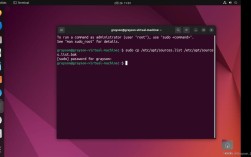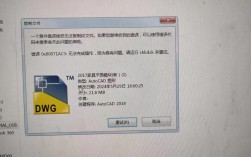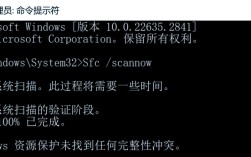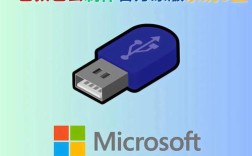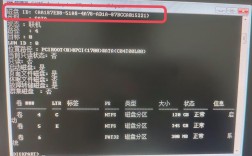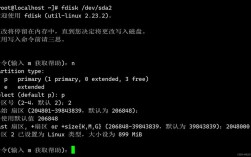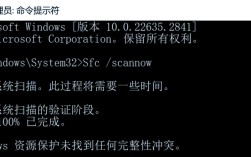命令提示符是Windows操作系统中一个强大的命令行工具,用户可以通过输入特定指令来执行系统管理任务,其中格式化C盘是一项高风险操作,需要谨慎对待,格式化C盘意味着清除该分区上的所有数据,并将其恢复到初始状态,通常用于系统崩溃、病毒感染严重或准备重装系统等情况,在执行此操作前,必须确保已备份重要数据,因为格式化后数据几乎无法恢复。

要通过命令提示符格式化C盘,首先需要以管理员身份运行该工具,在Windows 10或11系统中,用户可以通过开始菜单搜索“cmd”,右键点击“命令提示符”,选择“以管理员身份运行”,在Windows 7中,可依次点击“开始”-“所有程序”-“附件”,右键选择“命令提示符”并选择“管理员身份运行”,打开后,系统可能会弹出用户账户控制(UAC)提示,需点击“允许”继续。
进入命令提示符界面后,输入diskpart命令并按回车,这将启动磁盘分区管理工具,接着输入list disk查看当前系统中的所有磁盘,注意识别C盘对应的磁盘编号(通常为磁盘0,但需根据实际情况确认,错误操作可能导致其他磁盘数据丢失),输入select disk X(X为C盘的磁盘编号)选中目标磁盘,例如select disk 0,为确保操作准确,可再次输入list partition查看该磁盘下的分区,确认C盘分区编号后,输入select partition Y(Y为C盘分区编号)选中目标分区。
格式化操作前,需先清除分区信息,输入clean命令将删除所选分区上的所有数据及分区结构,此操作不可逆,务必再三确认,若需要创建新分区,可输入create partition primary创建主分区,然后输入format fs=ntfs quick快速格式化为NTFS文件系统(NTFS是Windows系统推荐的文件系统,支持大文件和权限管理),若仅需格式化现有分区而不改变分区结构,可直接输入format fs=ntfs quick,其中quick表示快速格式化,耗时较短;若需全面格式化(检查磁盘坏道),可省略quick参数,但耗时较长,格式化完成后,输入assign为分区分配驱动器字母(通常自动分配为C:),最后输入exit退出diskpart,再输入exit关闭命令提示符。
以下是格式化C盘的关键命令步骤总结:
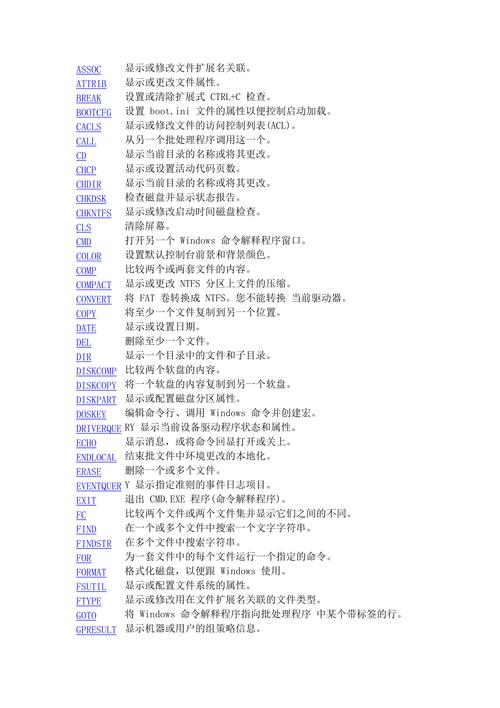
| 步骤 | 命令 | 说明 |
|---|---|---|
| 以管理员身份运行命令提示符 | 右键点击命令提示符选择“管理员身份运行” | |
| 启动diskpart | diskpart |
进入磁盘分区管理环境 |
| 列出所有磁盘 | list disk |
查看磁盘列表,识别C盘编号 |
| 选中目标磁盘 | select disk X |
X为C盘的磁盘编号(如0) |
| 列出分区 | list partition |
确认C盘分区编号 |
| 选中目标分区 | select partition Y |
Y为C盘分区编号 |
| 清除分区数据 | clean |
删除分区所有数据及结构 |
| 创建新分区(可选) | create partition primary |
若需要重新创建分区 |
| 格式化分区 | format fs=ntfs quick |
快速格式化为NTFS |
| 分配驱动器字母 | assign |
自动分配驱动器字母 |
| 退出diskpart | exit |
返回命令提示符界面 |
| 关闭命令提示符 | exit |
完成操作 |
需要注意的是,格式化C盘会删除操作系统文件,导致系统无法启动,因此格式化后通常需要重新安装Windows系统,若C盘为系统盘且正在运行,格式化操作可能会失败,建议通过Windows安装盘或U盘启动并进入PE环境后执行命令,在操作过程中,任何错误的磁盘编号选择都可能导致灾难性后果,因此每一步都需仔细核对。
格式化C盘的常见原因包括系统严重损坏无法修复、硬盘存在坏道需要重新分区、或准备出售/赠送电脑时清除个人数据,对于普通用户,若仅需清理系统垃圾,建议使用磁盘清理工具或重置系统功能,而非直接格式化C盘,格式化前,务必将重要文件备份至其他磁盘或外部存储设备,如文档、图片、视频等,同时记录常用软件的安装包或账号密码,避免重装系统后无法恢复。
在技术细节上,NTFS文件系统是Windows的标准格式,支持文件加密、压缩、权限控制等功能,而FAT32格式虽兼容性更好,但单个文件不能超过4GB,不适合作为系统盘格式,若电脑需安装双系统,格式化时需注意保留其他系统所在的分区,对于固态硬盘(SSD),格式化操作不会影响其寿命,但频繁格式化并无必要。
相关问答FAQs:

-
问:格式化C盘前需要做哪些准备工作?
答:格式化C盘前必须完成三项关键准备:第一,备份所有重要数据,包括文档、照片、视频及软件配置文件等,可通过移动硬盘、云盘或外接存储设备实现;第二,确保拥有Windows系统安装盘或U盘,以便格式化后重装系统;第三,记录常用软件的安装包下载地址、账号密码及激活信息,避免重装后无法使用,需检查C盘是否为系统盘,若正在运行,建议通过PE环境操作,避免格式化失败。 -
问:格式化C盘后无法启动电脑怎么办?
答:格式化C盘后因系统文件被删除,电脑无法启动是正常现象,解决方法是通过Windows安装盘或U盘启动,进入安装界面后选择“修复计算机”或“自定义安装”,重新格式化C盘并安装操作系统,若未准备安装介质,可尝试使用PE工具(如微PE)进入系统后,通过DiskGenius等工具重新分区格式化C盘,再安装系统,若数据未备份且急需恢复,需停止使用电脑并联系专业数据恢复机构,避免数据被覆盖导致永久丢失。